Бази даних (СУБД Microsoft Office Access 2011)
ЛекцІя Бази даних (СУБД Microsoft Office Access 2011)
- Бази даних (СУБД Microsoft Office Access 2011)
База даних (БД) – це систематизоване сховище інформації з певної предметної області, до якого можуть мати доступ багато прикладних програм
Система управління базами даних (СУБД) – це програмні засоби для створення, ведення і використання БД.
Особливості використання Б.Д.
• Дані в БД створюються і зберігаються як єдине ціле для розв`язання всіх завдань предметної області, тобто відпадає необхідність дублювання даних (економія пам`яті комп`ютера);
• Кожна прикладна програма вибирає з БД дані для розв`язання тільки свого завдання;
• Незалежність прикладних програм від даних (зміни в даних не викликають необхідність зміни програми і навпаки)
Реляційні БД – це БД, дані в яких подані у вигляді двомірних таблиць, за допомогою яких можна описати предметну область.
В ієрархічній БД всі елементи розташовуються у послідовності від вищого до нижчого.
В мережній БД до вертикальних ієрархічних зв`язків додаються горизонтальні. Тому мережна БД є більш гнучкою у здійсненні пошуку потрібних даних.
У нинішній час використовуються здебільшого реляційні БД: Microsoft Access, Corel Paradox, Oracle, SQL Server.
|
Склад музичної групи
|
|
Код
|
Прізвище
|
Ім’я
|
Дата народження
|
Місце народження
|
Інструмент
|
|
00001
|
Леннон
|
Джан
|
09.10.40
|
Ліверпуль
|
Соло-гітара
|
|
00002
|
Маккартні
|
Пол
|
18.06.42
|
Ліверпуль
|
Бас-гітара
|
|
00003
|
Харрісон
|
Джордж
|
25.02.43
|
Ліверпуль
|
Ритм-гітара
|
|
00004
|
Старр
|
Рінго
|
07.07.40
|
Ліверпуль
|
Ударні
|
Запис БД – це рядок таблиці, конкретна реалізація (значення) поняття предметної області.
Поле БД – це стовпець у таблиці даних, властивість (атрибут) даного поняття предметної області.
Для кожного поля задається тип жених, що можуть знаходитися в ньому.
Записи в таблиці відрізняються значеннями своїх полів.
Ключове поле БД – (ключ БД) поле або декілька полів, що однозначно визначають (ідентифікують) запис. Наприклад, для таблиці «Склад музичної групи» ключовим є поле «Код».
Створення відкриття і збереження бази даних.
Два способи створення бази даних
- Створення порожньої БД, а після цього додавання в неї об`єктів. Такий спосіб є найбільш гнучким , але вимагає окремого визначення кожного елемента БД.
- Створення за допомогою Майстра бази даних певного типу зі всіма необхідними об`єктами – це найпростіший спосіб створення бази даних.
В обох випадках є можливість змінити і поширити створену БД.
Об`єкти Access:
|
Об`єкт
|
Опис
|
|
Таблиця
|
Містить дані у вигляді двомірної таблиці. Таблиці – основа БД, від них залежать всі інші об`єкти.
|
|
Запит
|
Вибирає дані з таблиці на основі заданої умови.
|
|
Форма
|
Вибирає дані з таблиці або запиту на підставі описаного користувачем формату. Форми дозволяють переглядати, редагувати і друкувати дані. У форматі можна відображати дані, взяті з декількох таблиць або запитів.
|
|
Веб-сторінка
|
Перетворює будь-який об`єкт БД у веб-сторінку і дозволяє іншим користувачам переглядати, вводити та аналізувати дані за допомогою інтернету.
|
|
Макрос
|
Автоматизує стандартні дії.
|
|
Модуль
|
Автоматизує складні операції, які не можна описати макросами.
|
Проектування БД для ефективної обробки даних у конкретній предметній області – досить складний процес. Тільки в самих простих випадках достатньо однієї таблиці для опису предметної області. Звичайно вимагається декілька взаємопов`язаних таблиць, тобто значення поля однієї таблиці використовується в іншій таблиці.
Деякі поради щодо проектування БД
- Визначити структуру майбутньої бази даних, визначити джерело даних, продумати завдання, що слід вирішити за допомогою створюваної БД;
- Визначивши дані й завдання, поділити їх на групи – вони стануть таблицями;
- Визначити поля для кожної таблиці;
- Виділити ключові поля(загальні для всіх таблиць);
- Продумати оформлення форм і звітів;
- Визначити умови вибору для запитів.
- Робота з таблицями Access
Створення таблиць
У вікні БД (див. с. 60) можна за допомогою вкладки «Таблиця» створити таблицю одним із таких способів:
|
Спосіб
|
Опис
|
|
Режим таблиці
|
Виводить бланк (форму) абстрактної таблиці, яка потім може приймати конкретні форму і зміст.
|
|
Конструктор
|
У режимі конструктора можна безпосередньо вказати параметри всіх елементів структури таблиці.
|
|
Майстер таблиць
|
Дозволяє вибрати поля, що включаються в таблицю, із широкого списку зразків полів різних типів (ділові контакти, ведення домашнього господарства тощо)
|
|
Імпорт таблиць
|
Імпорт даних у таблицю з інших файлів
|
|
Зв`язок з таблицями
|
Встановлення зв`язків з даними, що зберігаються в таблицях інших БД (не обов`язково Access), які дозволять змінювати ці дані.
|
Редагування таблиць
|
Дія
|
Способи виконання
|
|
Переключення між режимом конструктора і режимом таблиці
|
Кнопка панелі інструментів у режимі конструктора
|
|
|
Кнопка панелі інструментів у режимі таблиці
|
|
Додавання поля в таблицю в режимі таблиці
|
1.Активізувати комірку в стовпці, ліворуч від якого необхідно додати новий стовпець.
2.Меню «Вставка»\ команда «Столбец».
3.Подвійне клацання на заголовку нового стовпця, введення ім`я поля
|
|
Створення або заміна ключового слова
|
Кнопка панелі інструментів у режимі конструктора
|
|
|
Меню «Правка»\ команда «Ключевое поле».
|
|
Створення зв`язків між таблицями
|
1.Закрити всі відкриті таблиці.
2.Кнопка панелі інструментів.
3.Вибрати поле в одній таблиці й перетягти його за допомогою миші на відповідне поле в другій таблиці.
4.Створити зв`язок, клацнувши по кнопці «Создать»
|
Переваги використання ключових полів
- Швидкість роботи. Використовуючи ключ, Access створює індекси, що дозволяють прискорити роботу запитів і ряду інших функцій.
- Упорядкування. Access автоматично сортує і відображає записи БД в порядку зростання або зменшення ключового поля.
- Відсутність збігів. Access не дозволяє користувачу вводити дані з таким само ключем, як і в існуючого запису.
- Зв`язки. Access організує зв`язки між таблицями, використовуючи загальний ключ.
Сортування і фільтрація даних
|
Дія
|
Способи виконання
|
|
Сортування даних у полі
|
Контекстне меню\ команда «Сортировка по …»
|
|
|
Кнопки панелі інструментів у режимі таблиці
|
|
Накладення фільтра на записи згідно з виділеним фрагментом
|
Контекстне меню\ команда «Фильтр по выделенному»
|
|
|
Кнопка панелі інструментів у режимі таблиці
|
|
Зміна критеріїв фільтрації
|
Контекстне меню заголовка таблиці\ команда «Изменить фильтр»
|
|
|
Кнопка панелі інструментів у режимі таблиці
|
|
Застосування фільтра
|
Контекстне меню заголовка таблиці\ команда «Применить фильтр»
|
|
|
Кнопка панелі інструментів у режимі таблиці
|
|
Вилучення фільтра (відновлення вмісту таблиці)
|
Контекстне меню заголовка таблиці\ команда «Удалить фильтр»
|
|
|
Кнопка панелі інструментів у режимі таблиці
|
Запити – це умови, за допомогою яких можна скласти набір необхідність полів (у тому числі і з декількох таблиць) і задати такі значення полів, за якими вибираються записи для обробки, тобто задати фільтр відбору інформації.
|
Тип запиту
|
Опис
|
|
Запит на вибірку
|
Дані, що задовольнять умови відбору, вибираються з однієї або декількох таблиць і виводяться в певному порядку.
|
|
Запит з параметрами
|
При створенні запиту необхідно у вікні діалогу ввести певні відомості, наприклад, умови відбору записів або значення для вставлення в поле. Зручно використати як базове джерело даних для форм або звітів.
|
|
Перехресні запити
|
Відображають результати статистичних розрахунків, виконаних за даними з одного поля. Ці результати групуються за двома наборами даних у форматі перехресної таблиці, створюючи номери рядків і заголовки стовпців.
|
|
Запит на зміну
|
Дозволяють в одній операції внести зміни в багато записів. Існує чотири види запитів на зміну: на створення таблиці, на вилучення записів, на додавання і поновлення записів.
|
|
Запит SQL
|
Запитом SQL називають запит, що створюється за допомогою інструкції SQL (мови структурних запитів). Прикладами запитів SQL є запит на об`єднання, запит до серверу, управляючий запит та ін.
|
Деякі поради щодо проектування запитів
- Визначити, яка таблиця (таблиці) містить необхідну інформацію;
- Визначити зв`язки таблиць (чи мають ці таблиці відповідні ключі);
- Визначити тип запиту, що буде створюватися;
- Виділити умови і критерії полів, які повинні задовольняти записи;
- Продумати необхідні обчислення;
- Визначити порядок сортування;
- Визначити ім`я, під яким буде збережений запит.
Форми СУБД – це засіб відображення інформації з БД із використанням елементів управління для зручної і наочної роботи з даними – введення, редагування, відображення. Форми складають інтерфейс БД.
Елементи управління СУБД – це графічні елементи (поле, кнопка, малюнок), які розміщуються у формі або звіті для відображення даних або для прикрашання.
Принципи використання форм:
- Форми можуть відображати тільки один шанс за один раз, звичайно у простому форматі;
- Форми можуть відображати як поля, що можна редагувати, так і незмінні поля;
- Форми можна розробити схожими на звичні паперові бланки;
- Форми дозволяють змінити порядок дотримання полів, щоб полегшити введення даних і зробити його більш акуратним;
- Форми можуть містити дані з декількох таблиць;
- Форми можуть містити графіки і діаграми;
- Форми дозволяють автоматизувати задачі введення і створювати меню користувача.
|
Дія
|
Способи виконання
|
|
Створення форми за допомогою авто форми (виводяться всі поля і записи з вибраної таблиці чи запиту)
|
1. Вкладка «Форми»\ кнопка «Создать» у вікні БД (див. с. 60).
2. Вибрати таблицю чи запит, на основі яких необхідно створити форму або відкрити таблицю чи запит у будь-якому режимі.
3. Вибрати в списку вид авто форми.
|
|
Створення форми за допомогою майстра
|
1. Вкладка «Форми»\ кнопка «Создать» у вікні БД (див. с. 60).
2. Вибрати в списку «Мастер форм».
3. Додержуватись інструкцій Майстра.
4. Якщо створена форма не відповідає вимогам, є можливість змінити її в режимі конструктора.
|
Звіт – це засіб створення і друку підсумкових документів за наявною у БД інформацією. Звіт може бути створений на основі таблиць і запитів.
Складові частини звіту
- Заголовок. Інформація на початку першої сторінки(назва).
- Верхній колонтитул. Інформація на початку першої сторінки(заголовки стовпців таблиць).
- Область даних. Відображення даних із таблиць або запитів.
- Примітка групи. Інформація в кінці групи даних (підсумок за групою).
- Нижній колонтитул. Інформація в кінці кожної сторінки (номер сторінки).
- Область приміток звіту. Інформація в кінці останньої сторінки (підсумкові обчислення по всіх записах звіту)
|
Дія
|
Способи виконання
|
|
Створення звіту за допомогою авто звіту (виводяться всі поля і записи з базової таблиці або запиту)
|
1. Вкладка «Отчет»\ кнопка «Создать» у вікні БД (див. с. 60).
2. Вибрати таблицю чи запит, на основі яких необхідно створити звіт або відкрити таблицю чи запит у будь-якому режимі.
3. Вибрати в списку вид автозвіту.
|
|
Створення звіту за допомогою Майстра
|
1. Вкладка «Отчет»\ кнопка «Создать» у вікні БД (див. с. 60).
2. Вибрати в списку «Мастер отчетов».
3. Додержуватись інструкцій Майстра.
4. Якщо створений звіт не відповідає вимогам, є можливість змінити її в режимі конструктора.
|
- Автоматизація виконання завдань за допомогою макросів Access 2011
Макрос Access – найбільш потужний засіб автоматизації регулярно виконуваних завдань серед макросів програм інтегрованого пакету Microsoft Office.
|
Дія
|
Способи виконання
|
|
Створення макросу
|
1. Вкладка «Макроси»\ кнопка «Создать» у вікні БД (див. с. 60).
2. У комірці стовпця «Макрокоманда» натиснути кнопку розкриття списку, що відкриває список макрокоманд.
3. Вибрати ім`я макрокоманди.
4. У нижній половині вікна вказати аргумент макрокоманди.
5. Для додавання до макросу інших макрокоманд перейти на наступний рядок і повторити кроки 3, 4.
6. Макрокоманди виконуються в порядку їхнього розташування в бланку.
|
|
Виконання макросу
|
Вкладка «Макроси» кнопка «Запуск» у вікні БД (див. с. 60).
|
|
Редагування макросу
|
Вкладка «Макроси» кнопка «Конструктор» у вікні БД.
|
|
Вилучення макросу
|
1. Вкладка «Макроси» у вікні БД.
2. Вибрати макрос для вилучення і натиснути клавішу <Delete>
|
Завдання, при розв`язанні яких зручно використовувати макроси
- Прості завдання (відкриття і закриття форм, виведення на екран і прибирання панелей інструментів, запуск звітів);
- Створення спеціальних меню;
- Визначення загальних призначених клавіш;
- Створення кнопок, що запускають макрос або процедуру користувача;
- Виконання набору макрокоманд при відкритті бази даних.
При створенні чи роботі з таблицями БД, що містять велику кількість записів, часто виникає потреба знайти інформацію тільки для певного об’єкта. З метою спрощення пошуку та впорядкування певних записів у СУБД Access реалізовані команди сортування та фільтрування інформації – Сортировка, Фильтр по выделенному, Расширенный фільтр.
- Сортировка, Фильтр по виділеному, Розширенний фільтр
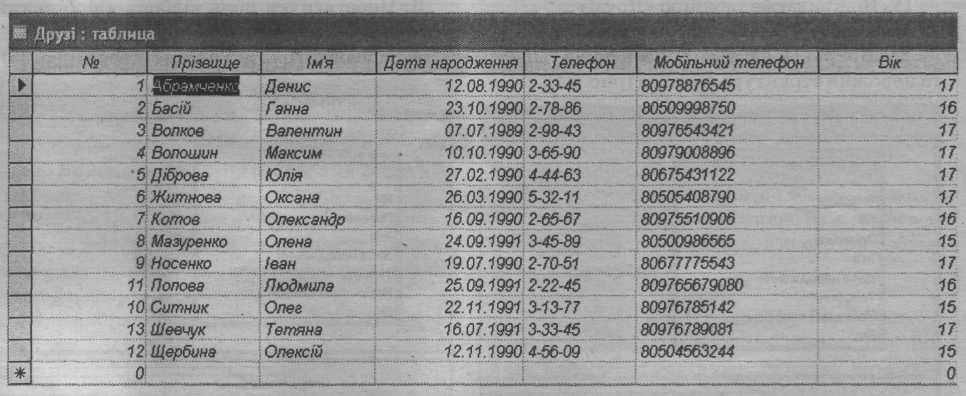
З метою простого відбору даних у таблиці, їх можна упорядковувати та фільтрувати. Упорядковувати дані можна у режимі таблиці за зростанням або за спаданням. Для цього використовуються кнопки Панелі інструментів або команда Записи/ Сортировка. Розрізняють сортування за зростанням і за спаданням. Наприклад на мал. 1 відображені записи відсортовані в алфавітному порядку:
Мал. 1
Фільтрація – виведення на екран лише тих записів, які задовольняють певну умову.
Відфільтровані дані з’являються на екрані у вигляді таблиці.
Існують такі види фільтрів:
- Фильтр по выделенному – використовується, якщо потрібно відфільтрувати дані за одним полем таблиці.
Для його застосування слід виконати дії:
- Виділити у полі відбору один із записів, який нас цікавить;

Виконати команду Записи/ Фильтр/ Фильтр по выделенному або натиснути кнопку на Панели инструментов.
Наприклад на мал. 2 відображені записи про учнів, яким виповнилося 16 років: Мал. 2
- Расширенный фильтр – використовується, якщо потрібно відфільтрувати дані за кількома полями таблиці.
Для його застосування слід виконати дії:
- Виконати команду Записи/ Фильтр/ Расширенный фильтр або натиснути кнопку на Панели инструментов;
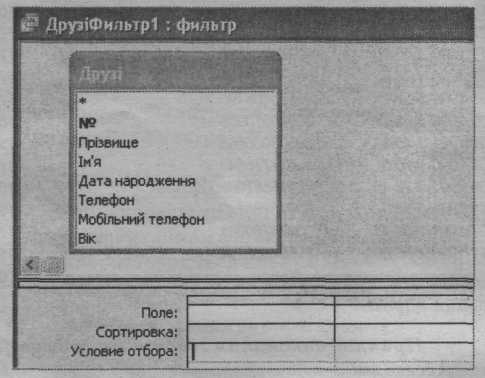
На екрані з’явиться список полів таблиці та порожня структура фільтра (мал. 3);
Мал. 3
- Перетягнути поля відбору у рядок Поле структури;
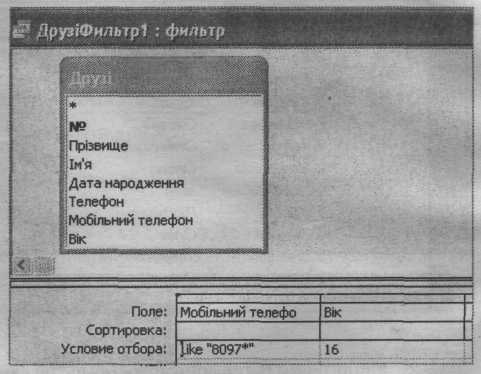
Заповнити рядок Условия отбора (мал. 4);
Мал. 4
- Виконати команду Фильтр/ Применить фильтр або натиснути кнопку на Панели инструментов (мал. 5).

Мал. 5
Щоб скасувати будь-який фільтр, необхідно виконати команду Записи/ Удалить фильтр або натиснути кнопку на Панели инструментов.
Виконання завдання згідно варіантів.
- Завдання на створення Б.Д.
|
Варіант І
1. Створіть базу даних «Мої друзі», яка складається з таблиць:
- «Друзі» (поля: порядковий номер, прізвище, ім'я, дата народження, телефон, вік);
- «Тварини» (поля: номер друга, тварина, кличка);
- «Хобі» (поля: номер друга, хобі, кількість років хобі).
- Продумайте та створіть зв'язки між таб�лицями БД.
- Внесіть у БД інформацію (хоча б про 5 ваших друзів).
|
|
Варіант ІІ
1. Створіть базу даних «Наш клас», яка складається з таблиць:
« Загальна інформація » (поля: порядко�вий номер, прізвище, ім'я, по батькові, дата народження, домашня адреса, телефон);
«Позашкільні уподобання» (поля: номер учня, назва позашкільного закладу, гурток чи секція);
«Успішність» (поля: номер учня, мате�матика, інформатика, фізика).
- Продумайте та створіть зв'язки між таб�лицями БД.
- Внесіть у БД інформацію про 5 учнів ва�шого класу.
|
|
Варіант III
1. Створіть базу даних « Прокат фільмів », яка складається з таблиць:
«Відеокасети» (поля: порядковий номер, назва касети, кількість екземплярів);
«Відеодиски» (поля: порядковий номер, назва диска, кількість екземплярів);
«Клієнти» (поля: номер клієнта, серія паспорту, завдаток, номер касети, номер дис�ка, дата видачі, дата повернення).
Примітка. При заповненні таблиці «Клієнти» мати на увазі, що фільми видаються під заставу або паспорта, або грошей, тому в кож�ному записі таблиці «Клієнти» заповнюється одне з двох полів: Серія паспорта або Застава, в іншому полі ставиться «-» для серії паспорта чи «0» для застави. Крім того, клієнт, що повер�нув касети чи диски, з таблиці вилучається.
- Продумайте та створіть зв'язки між таб�лицями БД.
- Внесіть у кожну з таблиць БД по 5 за�писів.
|
|
Варіант IV
1. Створіть базу даних «Бібліотека», яка складається з таблиць:
«Підручники» (поля: порядковий номер, назва підручника, клас, кількість екземплярів);
«Художня література» (поля: порядко�вий номер, назва книги, кількість екземп�лярів)
• «Відвідувачі» (поля: по�рядковий номер, прізвище, ім'я, клас, номер підручника, номер книги, дата видачі художньої літератури, дата повернення ху�дожньої літератури).
- Продумайте та створіть зв'язки між таблицями БД.
- Внесіть у кожну таблицю БД по 5 записів.
|
|
Варіант V
1. Створіть базу даних «Ра�хунки», яка складається з таб�лиць:
«Клієнти» (поля: поряд�ковий номер, прізвище, ім'я, по батькові, вулиця, будинок, квар�тира, телефон);
«Рахунок» (поля: номер клієнта, дата розрахунку, спосіб розрахунку, сума, відмітка про оплату);
«Фірми» (поля: назва фірми, номер клієнта).
- Продумайте та створіть зв'язки між таблицями БД.
- Внесіть у кожну таблицю БД по 5 записів.
|
Завдання на фільтрацію Б.Д:
|
Варіант І
- У таблиці «Друзі» БД відсортувати прізвища учнів у алфавітному порядку. У таб�лиці «Хобі» дані про кількість років хобі відсор�тувати за спаданням.
- У відкритій БД за допомогою фільтра ви�ведіть усі дані з таблиці «Друзі» про своїх однолітків.
- У відкритій БД за допомогою фільтра ви�ведіть усі дані з таблиці «Друзі» про своїх однолітків, які користуються послугами мобіль�ного зв'язку того самого оператора, що і ви.
|
|
Варіант II
- У таблиці «Загальна інформація» відсортувати прізвища учнів у алфавітному порядку. У таблиці «Успішність» дані про успішність учнів з математики відсортувати за спаданням.
- У відкритій БД за допомогою фільтра дай�те відповідь на запитання, скільки учнів відвідують музичну школу.
- У відкритій БД виведіть на екран за допо�могою фільтра загальну інформацію лише про тих учнів, прізвище яких починається з букви «Л», а номер телефону починається на «57».
|
|
Варіант III
- У таблицях «Відеокасети» і «Відеодиски» дані про кількість екземплярів відсорту�вати за спаданням. У таблиці «Клієнти» відсортувати дані в порядку зростання дати видачі.
- У відкритій БД за допомогою фільтра ви�ведіть на екран усі дані з таблиці «Відеодиски» про диски, які наявні лише в одному екзем�плярі.
- У відкритій БД виведіть на екран за до�помогою фільтра клієнтів, які взяли сьогодні касети чи диски під заставу паспорта.
|
|
Варіант IV
- У таблицях «Підручники» і «Художня література» відсортувати дані про кількість екземплярів за спаданням. У таблиці «Відвіду�вачі» відсортувати дані у порядку зростання класу.
- У відкритій Б Д за допомогою фільтра дай�те відповідь на запитання, скільки підручників повинен отримати учень 11 -го класу.
- У відкритій БД за допомогою фільтра виведіть на екран усю інформацію про літе�ратуру, яку має на руках конкретний учень 10-го класу (прізвище учня вибрати само�стійно).
|
|
Варіант V
- У таблиці «Клієнти» БД відсортувати прізвища клієнтів у алфавітному порядку. У таблиці «Рахунки» дані про суми оплати відсортувати за спаданням.
- У відкритій БД за допомогою фільтра ви�ведіть усі дані з таблиці «Рахунок» про клієнтів, які розрахувались готівкою.
- У відкритій БД за допомогою фільтра ви�ведіть на екран інформацію про клієнтів, но�мер телефону яких починається на «57», а прізвище — на «С».
|
6
Бази даних (СУБД Microsoft Office Access 2011)